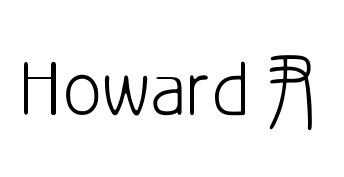如何压缩Win32DiskImager读出的磁盘镜像
Howard Yin 2021-08-02 13:12:04 服务器运维
做大规模实验经常要一次装很多台机器。通常的办法是将一台已经装好的机器上的系统盘取出来,用Win32DiskImager制作成镜像再写到其他机器的存储器上,这样就不用一台机器一台机器地用安装盘装机了。
但是这种方法有个问题,那就是系统盘有多大读出来的镜像就有多大,64G的盘不管里面写了多少内容读出来的镜像就是64G.这样,在写入镜像的时候就很费时间。显然一个刚装好的系统不可能把64G全写满,所以我们可以将镜像里面没有写入内容的部分裁掉,这样就能极大地节省写入镜像的时间。
# 准备
注意:开了LVM的盘不能用此方法
- 用Win32DiskImager做好的镜像
- 运行着Linux操作系统的电脑
- 安装
gparted
apt-get install -y gparted
1
# 查看最大的分区的起点位置
通常,镜像中的比较小的分区都是操作系统的固定分区,不能变,只有最大的那个才是存储用户文件的分区。
首先得看看最大的分区从哪开始:
IMG_FILE=$(pwd)/server-basic.img
fdisk -l $IMG_FILE
1
2
2
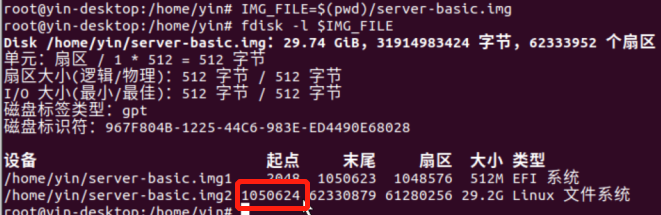
这个大小最大的分区的起点就是我们要找的数字。
# 挂载镜像中最大的分区到本地回环
知道了起点位置,losetup就可以将最大的分区挂载到本地回环上:
START=1050624
DEVICE=/dev/loop100
losetup $DEVICE $IMG_FILE -o $(($START*512))
1
2
3
2
3
# 对挂载的设备启动gparted
gparted $DEVICE
1
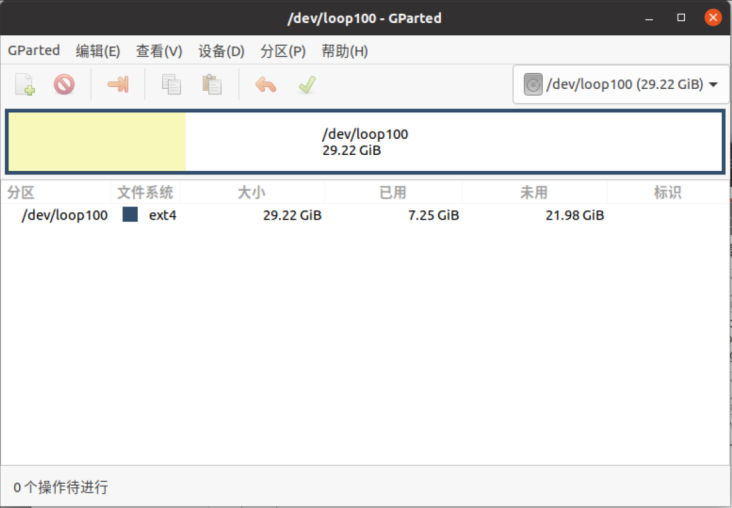
如果发现有lvm字样说明是开了LVM的盘,不能用这种方法操作。
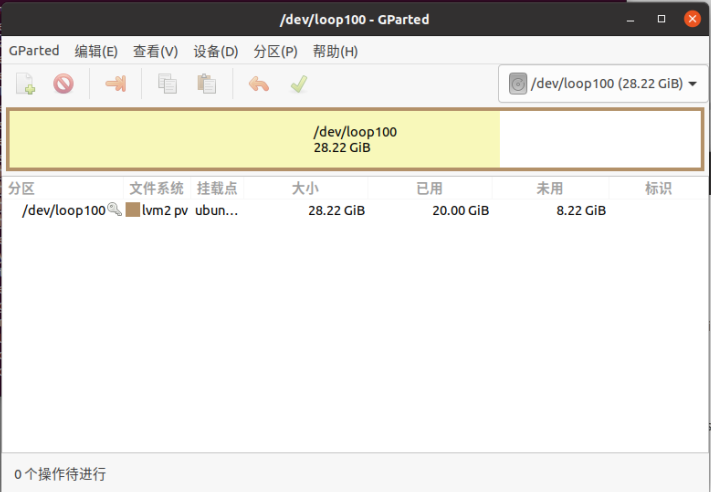
# 修改大小
点这个“更改大小/移动”
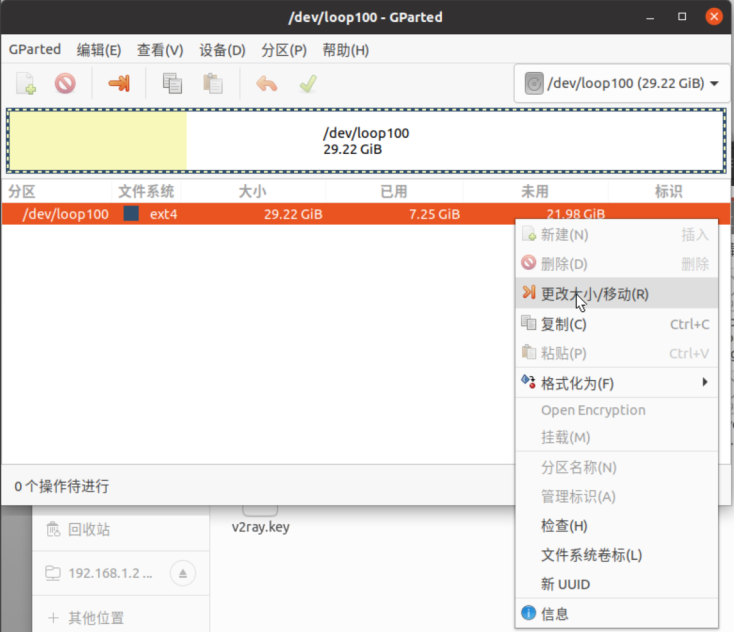
拖着这个拉到最左边然后点“调整大小”
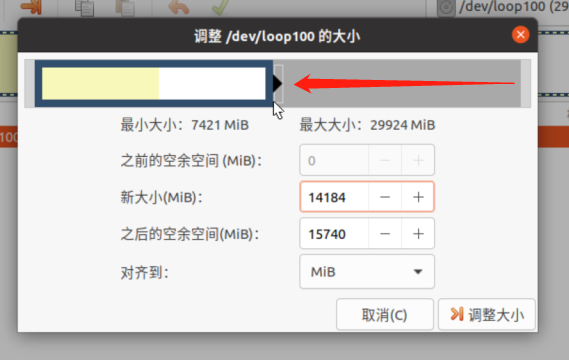
最后点“应用全部操作”
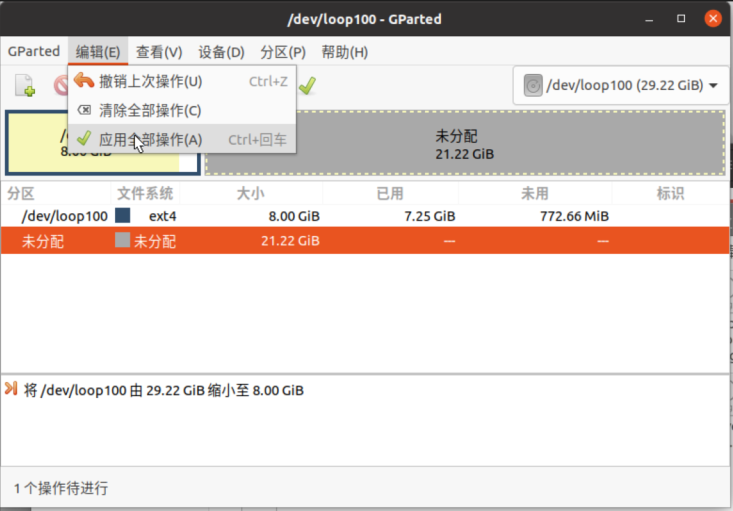
在输出中找到修改后的分区具体大小
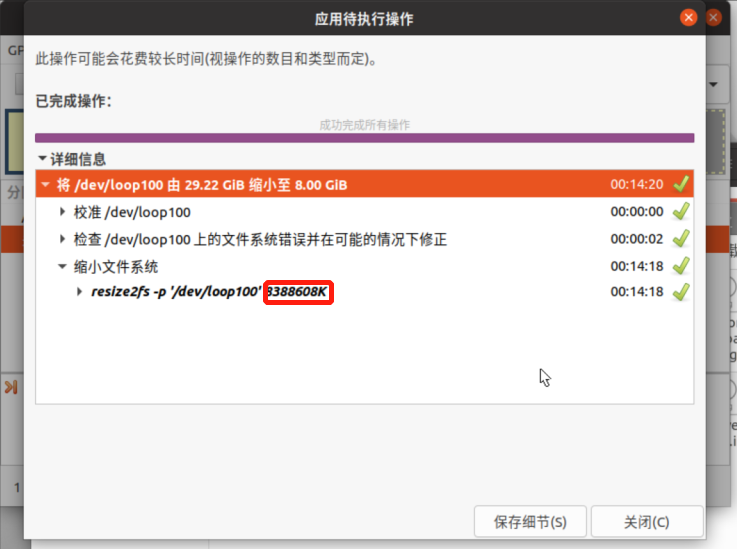
# 重建分区
losetup -d $DEVICE
DEVICE=/dev/loop1000
losetup $DEVICE $IMG_FILE
fdisk $DEVICE
1
2
3
4
2
3
4
- 最大的分区是第2个,所以依次输入
d和2删除该分区 - 然后输入
n和2重建第2个分区 - 输入
$START的值作为起始位置 - 输入上一步中看到的修改后的分区具体大小的值作为分区大小
+<值>K,注意要输入前面的加号和后面的K - 输入
w确认修改
# 裁剪文件
先看从哪裁剪
fdisk -l $DEVICE
1
找到修改后的最大扇区末尾,这就是要裁的位置:
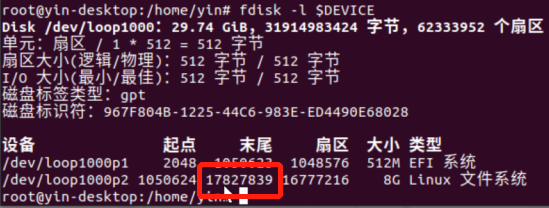
卸载设备然后裁之:
losetup -d $DEVICE
END=17827839
truncate -s $((($END+1)*512)) $IMG_FILE
1
2
3
2
3
完成,可以看到镜像文件大小显著降低了。
# 刷入系统后如何扩容到物理存储器大小
将一个16G盘的镜像刷到32G的盘上,不经过任何操作开机只会识别出16G的存储空间,这是因为这种刷机方式将分区表也一起刷入卡里,所以多出来的空间相当于没有格式化的新分区。这种情况只需要和前面一样用gparted重建一下分区表就可以解决。
gparted /dev/sdb- 将第二个分区的扇区末尾拉到最右边
- 卸载第二个分区
- 第二个分区点击右键菜单检查当前分区